재생을 위해 Plex 미디어 서버에 오디오북을 추가하는 방법
오디오북은 멀티태스킹을 하거나 이동 중에도 책을 편리하게 즐길 수 있는 방법을 제공합니다. 기존에 오디오북 파일 라이브러리가 있다면, 다른 미디어와 함께 액세스 하고 재생할 수 있는 중앙 집중식 공간이 필요할 수 있습니다. Plex 미디어 서버는 모든 디지털 미디어를 한 곳에 정리하고 여러 장치에서 접근할 수 있는 훌륭한 옵션입니다. 하지만 Plex는 음악이나 비디오를 처리하는 방식과는 달리 오디오북을 기본적으로 지원하지 않습니다. 메타데이터 태그를 조정하고 오디오 플레이어 설정을 변경하면, 오디오북을 Plex의 검색, 목록, 라이브러리에 포함시키고 모든 Plex 앱에서 재생할 수 있습니다. Plex에서 오디오북을 관리하는 방법에 대해 자세히 알아보세요.
파트 1: Plex에서 오디오북을 스트리밍 할 수 있나요?
안타깝게도 Plex 미디어 서버를 사용하여 오디오북 파일을 직접 스트리밍 하는 것은 불가능합니다. Plex는 오디오북 파일의 메타데이터를 음악이나 비디오 파일과 같은 방식으로 인식하지 않기 때문입니다. 특히 아티스트, 앨범, 트랙 데이터와 같은 속성은 오디오북과 음악에서 매우 다른 의미를 갖습니다.
또한 Plex에는 현재 재생 위치를 북마크 할 수 있는 오디오북 전용 재생 기능이 없습니다. Plex는 기본적으로 음악과 비디오와 같은 연속 재생 미디어를 위한 것이므로, 오디오북에는 이 모델이 적합하지 않습니다. 그러나 미디어 파일의 메타데이터 태그와 Plex 클라이언트 오디오 플레이어의 설정을 조정하면, Plex 미디어 환경에서 오디오북을 구성하고 재생할 수 있는 방법을 구현할 수 있습니다.
파트 2: Audible AA/AAX 파일을 Plex용 MP3로 변환하는 방법
Plex는 Audible의 폐쇄형 포맷인 AA 및 AAX 파일의 직접 재생을 지원하지 않기 때문에, 이러한 파일을 보다 일반적인 포맷으로 변환해야 합니다. MP3 또는 M4B 포맷으로 변환하면 파일에 메타데이터를 태그 하여 Plex가 오디오북 라이브러리와 재생을 적절히 처리할 수 있습니다. 오디오북을 효율적으로 일괄 변환하는 데 가장 적합한 도구는 HitPaw 비디오 변환기입니다. Plex와 오디오북의 호환성을 높이고 싶다면 이 도구를 사용해 보세요.
HitPaw 비디오 변환기의 특징
오디오 AAX/AA를 MP3 또는 M4B로 변환하는 가이드
스텝 1: 오디오북 변환 시작하기
HitPaw 비디오 변환기를 열고 “오디오 변환기” 옵션을 클릭하여 전용 오디오북 변환 워크플로우에 액세스 합니다. 이 화면에서 표준 동영상 파일과 오디오북 콘텐츠를 조작하는 옵션이 표시됩니다.

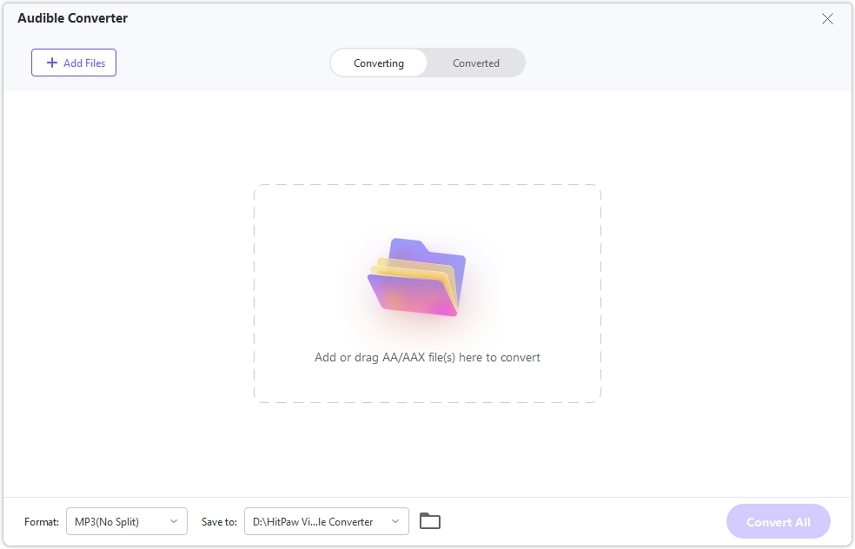
스텝 2: 오디오 파일 가져오기
“파일 추가” 버튼을 클릭하거나 파일을 드래그 앤 드롭하여 Audible에서 다운로드한 AA 및 AAX 파일을 로드합니다. 선택한 출력 형식에 따라 파일이 대기열에 추가됩니다.
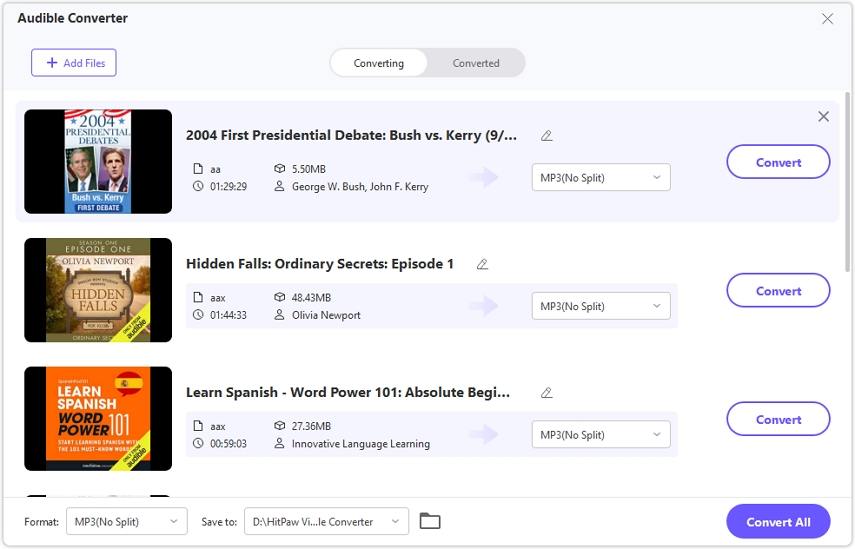
스텝 3: 출력 형식 선택
연속 재생을 원하는 경우 MP3 형식을 선택합니다. 챕터 구분을 유지하려면 M4B 형식을 선택하고 필요에 따라 챕터 제목을 편집합니다.

스텝 4: 오디오북 변환
“변환” 버튼을 클릭하여 오디오북을 선택한 형식으로 변환을 시작합니다. 간단한 인터페이스를 통해 Audible에서 재생 가능한 Plex 형식으로 효율적으로 변환할 수 있습니다.

스텝 5: 변환된 파일 내보내기
변환이 완료되면 “변환됨” 섹션으로 이동하여 DRM이 제거된 새로운 오디오북 파일에 액세스 합니다. 이 MP3 또는 M4B 파일을 Plex에 추가하여 여러분만의 오디오북 라이브러리를 완성하세요.

파트 3. Plex 서버에 오디오북을 추가하는 방법
Plex 서버에 오디오북을 추가하는 방법은 다음과 같습니다.
스텝 1: Plex 미디어 서버 설치
plex.tv로 이동하여 컴퓨터 운영 체제에 맞는 Plex 미디어 서버 버전을 다운로드합니다. 설치 프로세스를 실행하고 무료 Plex 계정이 없는 경우 계정을 만듭니다. Plex 앱 내에서 미디어 서버의 이름을 지정하고, 동기화 기능을 활성화하여 여러 장치에서 라이브러리를 동기화할 수 있습니다.
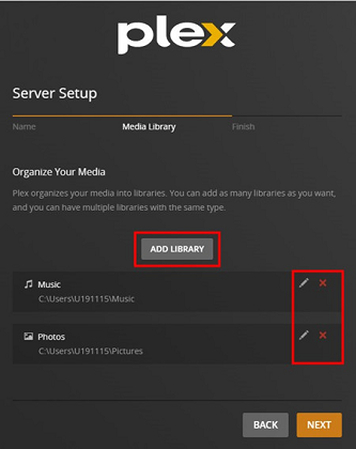
스텝 2: 전용 오디오북 라이브러리 만들기
Plex 대시보드에 로그인하고 설정을 클릭한 후 “라이브러리”를 선택합니다. 새 라이브러리를 추가하고 “음악”으로 설정합니다. 라이브러리에 적절한 이름을 지정하고, 메타데이터 가져오기를 위한 언어를 선택합니다. 고급 설정에서 “아티스트 이름으로 트랙 제목 서문”을 활성화하여 오디오북을 쉽게 구분할 수 있도록 합니다.
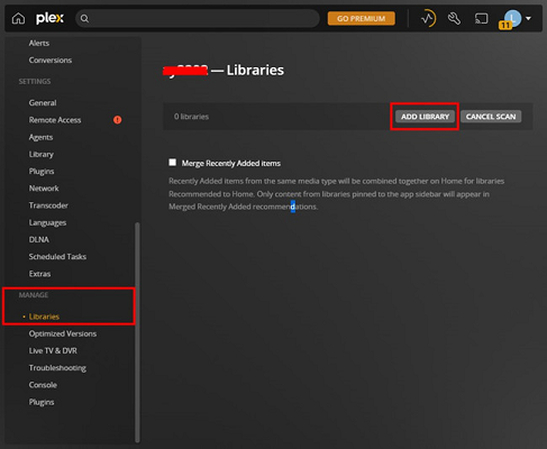
스텝 3: 오디오북 파일 위치 추가하기
새 오디오북 라이브러리 설정 화면에서 Audible 책 파일의 위치를 지정합니다. ‘미디어 폴더 찾아보기’를 클릭하고 변환된 MP3 또는 M4B 파일이 저장된 폴더를 선택합니다. 오디오북이 여러 드라이브에 걸쳐 있는 경우 여러 위치를 추가할 수 있습니다. 마지막으로 “라이브러리 추가”를 클릭하여 폴더 선택을 확인하고 설정을 완료합니다.
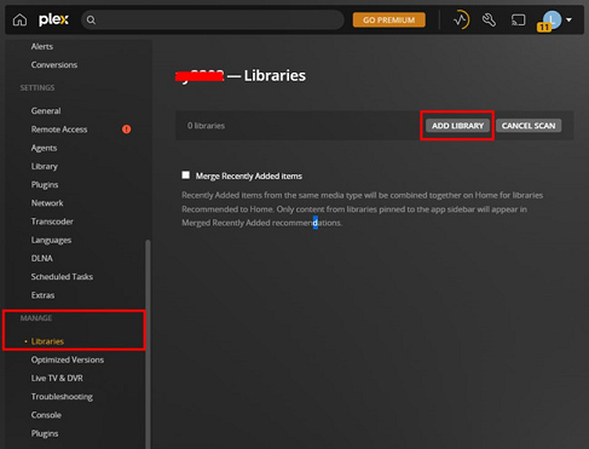
스텝 4: Plex에서 오디오북 관리하기
설정이 완료되면 Plex가 자동으로 오디오북 파일을 스캔하여 메타데이터를 수집하고, 적절한 아트워크와 설명을 생성합니다. Plex 사이드바의 음악 아래에서 새로운 “오디오북” 카테고리로 이 라이브러리에 접근하여 쉽게 관리할 수 있습니다. 오디오북 사용 방식에 따라 정렬 순서를 사용자 맞춤 설정할 수 있으며, Plex 에코시스템에 오디오북이 통합되어 전체 미디어를 효과적으로 관리할 수 있습니다.
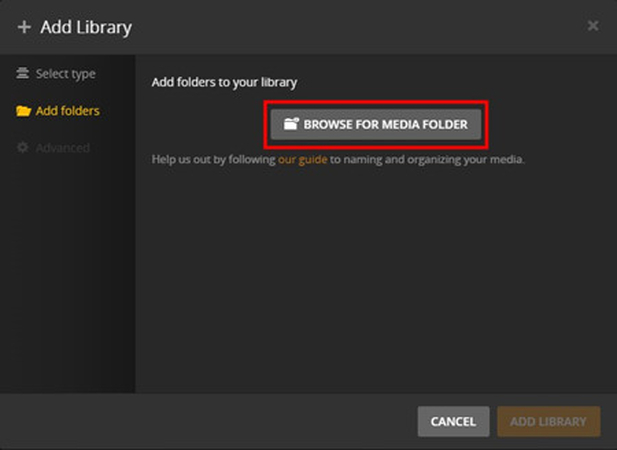
파트 4. 언제 어디서나 Plex를 통해 오디오북을 듣는 방법은 무엇인가요?
이제 Plex에서 오디오북을 추가하는 방법을 알았으니, 오디오북을 어떻게 재생하는지도 알아보겠습니다. Plex에서 오디오북을 재생할 수 있습니다. 그 방법은 다음과 같습니다.
스텝 1: 오디오북 라이브러리에 액세스
“음악” 허브와 사용자 지정 오디오북 라이브러리로 이동하여 원하는 타이틀을 찾습니다. 오디오북을 탭 하여 클라이언트 앱의 내장 플레이어를 통해 재생을 시작합니다.
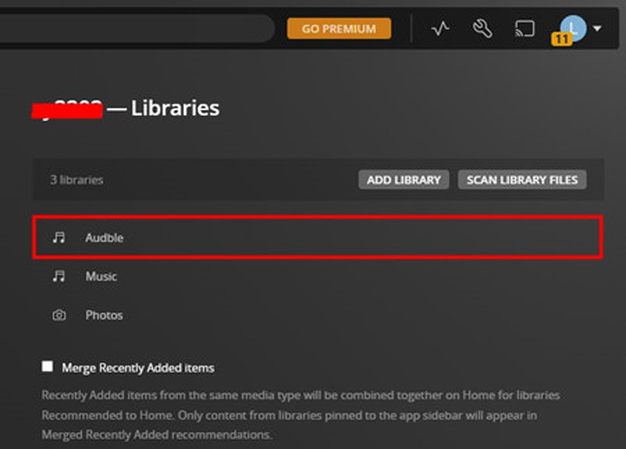
스텝 2: 재생 컨트롤 사용
재생 컨트롤을 사용하여 일시 중지, 진행률 북마크, 재생 속도 조절, 절전 타이머 설정, 자동 챕터 전환(가능한 경우) 등의 기능을 활용할 수 있습니다. 앱에서 원활한 스트리밍을 위해 로컬 파일 캐싱을 관리하라는 메시지가 표시될 수 있습니다.
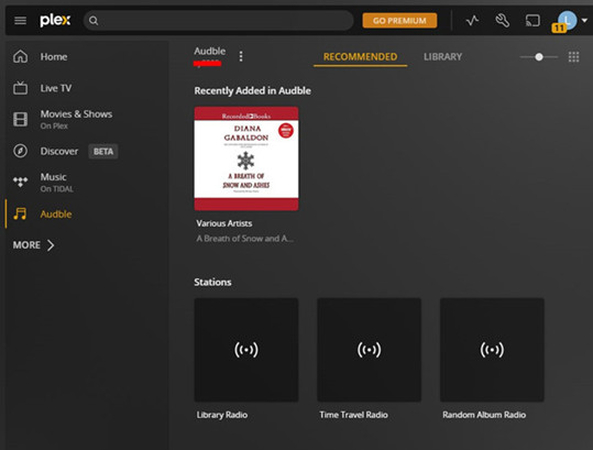
스텝 3: 원활한 액세스 즐기기
Plex 통합 덕분에 언제 어디서나 전체 Audible 라이브러리에 액세스 할 수 있습니다. 중앙 집중식 서버 기반 라이브러리를 유지하면서 모바일 장치에서 좋아하는 오디오북을 계속 즐길 수 있습니다. Plex를 활용한 오디오북 사용은 간편하고 효율적입니다.
Plex 오디오북에 대한 자주 묻는 질문
Q1. Plex에서 오디오북에 레이블을 지정하는 방법은 무엇인가요?
A1. Plex에서 오디오북을 올바르게 레이블을 지정하려면 라이브러리 설정으로 이동하여 “아티스트 이름으로 트랙 제목 서두” 옵션을 활성화합니다. 이렇게 하면 Plex가 저자 이름을 먼저 나열하여 오디오북과 음악을 구분할 수 있습니다. 필요한 경우 메타데이터 필드를 수동으로 편집하여 추가적인 조정을 할 수도 있습니다.
Q2. Plex에서 오디오북을 설정하려면 어떻게 해야 하나요?
A2. 오디오북을 Plex에서 설정하려면, 먼저 전용 음악 라이브러리를 만들고, 위의 레이블 지정 기본 설정을 활성화한 다음, Audible 형식으로 변환된 파일이 포함된 폴더를 선택합니다. 그런 다음, Plex가 자동으로 선택한 폴더를 검색하여 오디오북 파일을 라이브러리에 추가하고, 필요한 메타데이터를 수집하여 정리합니다. 이후 표지 아트를 추가하고 오디오북에 맞게 정렬 순서를 사용자 지정할 수 있습니다.
Q3. Plex에서 오디오북을 어떤 형식으로 지원하나요?
A3. Plex에서 오디오북을 추가하기에 가장 적합한 형식은 MP3와 M4B입니다. Audible 전용 파일 형식의 파일을 변환하기 위해 HitPaw 비디오 변환기와 같은 도구를 사용할 수 있으며, 변환된 파일은 몇 가지 구성을 조정한 후 Plex에 원활하게 통합될 수 있습니다.
마무리
이제 Plex가 오디오북을 지원하는지에 대한 답을 알게 되었습니다. 몇 가지 형식 변환과 메타데이터 조정만으로 Audible 오디오북을 Plex Media Server에 통합하여 개인 미디어 컬렉션을 강화할 수 있습니다. 라이브러리를 하나의 플랫폼에서 접근 가능하게 만들고, Plex의 강력한 미디어 관리 시스템과 통합하여 보다 효율적인 관리를 경험해 보세요. HitPaw 비디오 변환기를 사용하여 Audible 도서를 Plex와 원활하게 통합해 보세요.







 HitPaw VikPea
HitPaw VikPea HitPaw Watermark Remover
HitPaw Watermark Remover  HitPaw FotorPea
HitPaw FotorPea

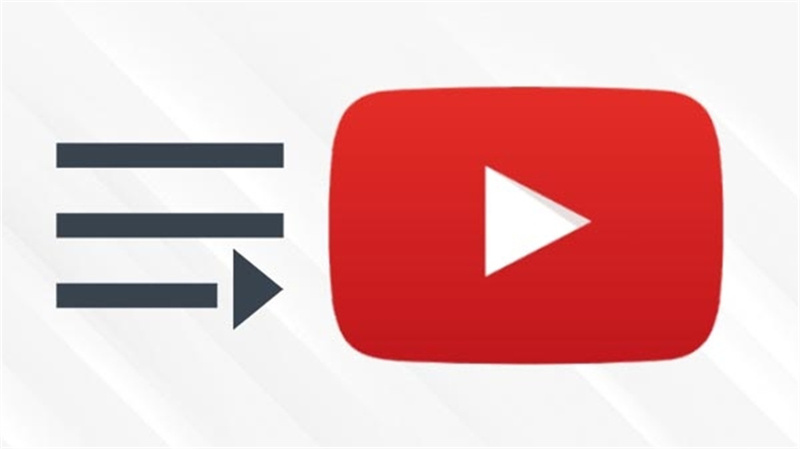

이 문서 공유하기:
제품 등급을 선택하세요:
김희준
편집장
프리랜서로 5년 이상 일해왔습니다. 새로운 것들과 최신 지식을 발견할 때마다 항상 감탄합니다. 인생은 무한하다고 생각하지만, 제 자신은 한계를 모릅니다.
모든 기사 보기댓글 남기기
HitPaw 기사에 대한 리뷰 작성하기